Som et open source-operativsystem præsenterer Linux masser af kraftfulde og alsidige instruktioner til håndtering af filer og mapper. En sådan kommando, der udfører en vigtig rolle i at håndtere komprimerede filer, er unzip kommando. Komprimerede filer er en almindelig måde at holde plads på og dele data effektivt. I Linux er ‘unzip’ kommando involverer redningen, når du skal udpakke dokumenter fra ZIP-filer. Denne nybegyndere-behagelige guide vil lede dig gennem det grundlæggende i 'unzip' kommando , dens syntaks, muligheder og praktiske eksempler.
Unzip-kommando i Linux
- Syntaks for Unzip Command
- Indstillinger i unzip-kommandoen i Linux
- Eksempler på Unzip Command i Linux
Syntaks for Unzip Command
Den simple syntaks af ' unzip ' kommandoen er:
unzip [options] filename.zip>
- unzip: Dette er selve kommandoen, der angiver bevægelsen til at udpakke eller udpakke dokumenter fra et ZIP-arkiv.
- [muligheder]: Valgfri parametre, der justerer udførelsen af 'unzip'-kommandoen. Disse muligheder kan inkludere flag inklusive -l for at vise indholdet af ZIP-posten uden at udpakke dem eller -d angive destinationsmappen for de udpakkede filer.
- filnavn.Zip: Opkaldet til ZIP-arkivdokumentet, hvorfra dokumenter vil blive udtrukket. Dette skal erstattes med det faktiske navn på den ZIP-fil, du skal udpakke.
Indstillinger i unzip-kommandoen i Linux
Her er de mest brugte muligheder i Unzip Command i Linux.
Muligheder | Beskrivelse | Syntaks |
|---|---|---|
| -l | Viser indholdet af ZIP-filen uden at udpakke dem. Det giver en introduktion til filer og mapper i arkivet sammen med tilladelser, komprimeringsforhold og tidsstempler for ændringer. | unzip -l [filename.zip]> |
| at sige | Angiver destinationsmappelisten til udtrækning af dokumenter. Dette valg giver kunderne mulighed for at vælge en bestemt liste, hvor indholdet af ZIP-posten kan udtrækkes. | unzip -d [target_directory][filename.zip]> |
| -q | Fungerer i støjsvag tilstand og undertrykker normalt output under udtrækningens varighed. Dette er en fordel, når du vil udpakke filer uden at vise unødvendig information. | unzip -q [filename.zip]> |
| -O | Overskriver dokumenter uden at bede om bekræftelse. Denne mulighed er tilgængelig, mens du skal udpakke dokumenter og erstatte aktuelle filer uden guideintervention. | unzip -o [filename.zip]> |
| -s | Angiver en adgangskode til krypterede ZIP-filer. Når du håndterer adgangskodebeskyttede arkiver, skal du bruge denne mulighed til at tilbyde den ønskede adgangskode under udtrækning. | unzip -P [your_password] [filename.zip]> |
| -Det er | Uddrager filer fra ZIP-arkivet, selvom mappestrukturen bevares. Dette er nyttigt, hvis du vil beholde det samme mappehierarki som i arkivet. | unzip -e [filename.zip]> |
| -t | Tester ZIP-arkivets integritet, kontrollerer for eventuelle fejl eller korruption. Det verificerer, om arkivet er legitimt eller ej, før det har til hensigt at udtrække. | unzip -t [filename.zip]> |
| -i | Opdaterer aktuelle filer og tilføjer nye filer fra ZIP-arkivet. Det garanterer, at de mest praktiske ændrede eller nye dokumenter udtrækkes, hvilket forhindrer meningsløs duplikering. | unzip -u [filename.zip]> |
Eksempler på Unzip Command i Linux
1. Grundlæggende udvinding
For at udføre grundlæggende udtrækning af en ZIP-fil, brug kommandoen unzip 'filnavn.zip'. Denne kommando udtrækker alle dokumenter fra det angivne ZIP-arkiv og placerer dem i den banebrydende driftsliste. Det er den enkleste syntaks til at dekomprimere og hente indholdet af en ZIP-fil i Linux.
Syntaks:
unzip [filename.zip]>
Eksempel:
Antag at du har en fil med navnet ' archive.zip ', som du vil udpakke, som indeholder to filer inde i i som fil1.txt og fil2.txt. Vi skal udpakke den i den aktuelle mappe.
Syntaks og output:
unzip archive.zip>
Denne kommando hjælper med at udtrække indholdet af archive.zip ind i den aktuelle mappe. Outputtet viser hver fil, efterhånden som den udpakkes.
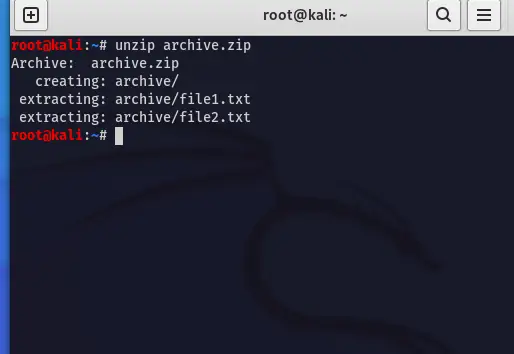
Grundlæggende udvinding
2. Uddrag til en specifik mappe
For at udpakke filer til en bestemt mappe skal du bruge ' -d ' valgmulighed efterfulgt af den ønskede destinationssti:
Syntaks:
unzip filename.zip -d /path/to/destination>
Eksempel:
Antag, at du har en fil med navnet 'arkiv.zip ,' og du har til hensigt at udtrække dets indhold i mappen ' /sti/til/destination. '
Syntaks og output:
unzip archive.zip -d /path/to/destination>
Her er udtrækningen rettet til den angivne ' /sti/til/destination, ' såsom skrivebordet. Kommandoen sikrer, at filer fra ' archive.zip ' er placeret i den udpegede mappe.
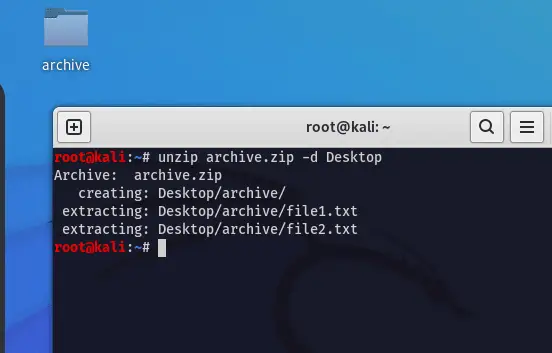
Udpakning til den specifikke mappe
3. Listeindhold
For at se indholdet af en ZIP-fil uden at udpakke, skal du anvende ' -l’ mulighed:
Syntaks:
unzip -l filename.zip>
Eksempel:
Antag Forestil dig, at du vil inspicere indholdet af ' archive.zip ' uden at udføre ekstraktionsprocessen.
Syntaks og output:
unzip -l archive.zip>
I dette scenarie er ' -l ' indstilling giver en liste over filer indeholdt i 'arkiv.zip ' uden at starte udtrækningen, så du kan få vist filstrukturen.
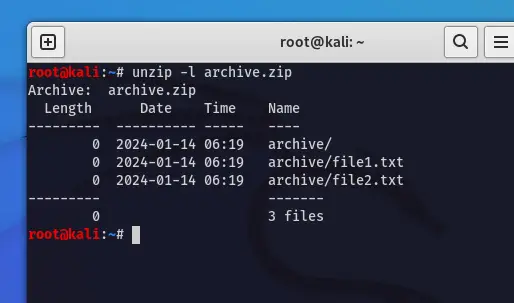
Listeindhold
4. Stille tilstand
Udfør filudtræk stille og roligt ved at bruge ' -q ' mulighed:
Syntaks:
unzip -q filename.zip>
Eksempel:
Hvis du vil udpakke filer fra 'arkiv.zip ’ uden at vise nogen beskeder.
Syntaks og output:
unzip -q archive.zip>
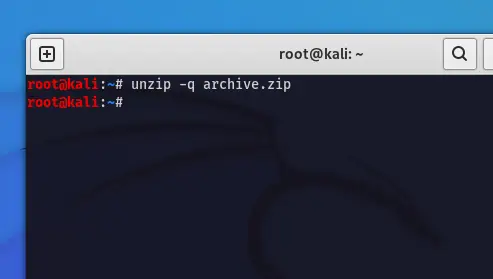
Stille tilstand
Her er zip-filen i hjemmesektionen, derfor er den også udtrukket i hjemmesektionen.
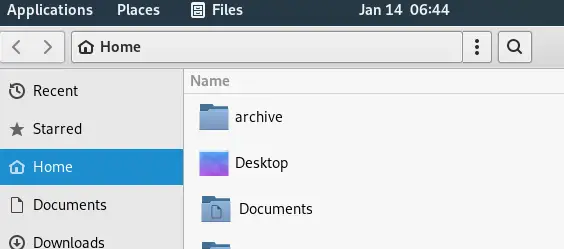
Stille udtrukket i hjemmet
Her er zip-filen placeret i hjemmesektionen, og udtrækning sker samme sted. Kommandoen sikrer en stille udtræksproces, der undertrykker informationsmeddelelser.
5. Overskriv filer
Overskriv aktuelle filer uden bekræftelse af brugen af '-O' mulighed:
Syntaks:
unzip -o filename.zip>
Eksempel:
Udpak filer fra ' archive.zip ' og overskriv eksisterende filer uden at bede om bekræftelse.
Syntaks og output:
unzip -o archive.zip>
Det ' -O ' mulighed letter overskrivning af filer fra ' archive.zip' uden at kræve eksplicit bekræftelse, strømliner udvindingsprocessen.
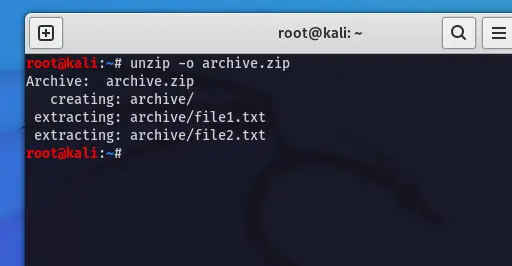
Overskriv filer
6. Password-beskyttet ZIP
Hvis ZIP-filen er adgangskodebeskyttet, skal du bruge ' -P ' mulighed for at angive adgangskoden:
Syntaks:
unzip -P password filename.zip>
Eksempel:
Antag ' archive.zip 'er beskyttet med adgangskoden' sikker123 .’ Brug følgende syntaks til at udtrække indholdet.
Syntaks og output:
'abc' er i tal'
unzip -P secure123 archive.zip>
Her kræver ZIP-filen adgangskoden ' sikker123 'til udvinding. Det ' -P ' indstilling giver dig mulighed for at angive adgangskoden direkte på kommandolinjen.
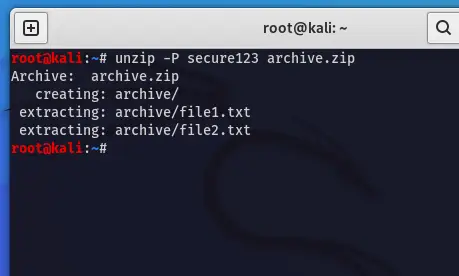
Adgangskodebeskyttet zip
7. Kryptering og sikkerhed
For at udtrække krypterede filer og opretholde sikkerheden skal du udpege ' -Det er' alternativ:
Syntaks:
unzip -e filename.zip>
Eksempel:
Hvis ' archive.zip ' inkorporerer krypterede filer, brug ' -Det er ’ alternativ til stabil udvinding.
Syntaks og output:
unzip -e archive.zip>
Det ' -Det er ' indstilling sikrer sikker udtrækning af krypterede filer fra ' archive.zip, ' opretholdelse af fortroligheden og sikkerheden af indholdet.
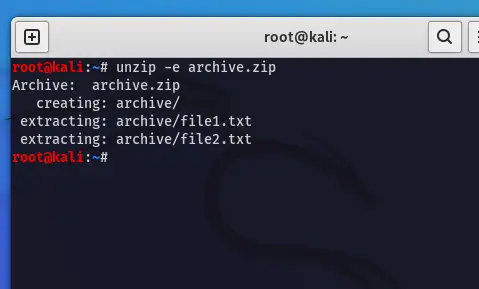
Kryptering og sikkerhed
8. Opdater eksisterende filer
Opdater eksisterende filer under udpakning ved hjælp af ' -i ' mulighed:
Syntaks:
unzip -u filename.zip>
Eksempel:
Hvis du vil opdatere eksisterende filer fra ' archive.zip 'uden at overskrive nyere variationer, udpege den '-i ' mulighed.
Syntaks og output:
unzip -u archive.zip>
Det ' -i ' valg opdaterer filer fra 'archive.zip' bedst, hvis en nyere model er tilgængelig, på vej til at overskrive mere moderne filer med ældre.
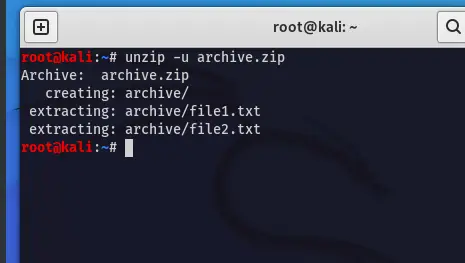
Opdater eksisterende fil
9. Se komprimeringsoplysninger
Hent kompressionsrelaterede detaljer under ekstraktion ved hjælp af '-MED ' mulighed:
Syntaks:
unzip -Z filename.zip>
Eksempel:
Hvis du ønsker at se/inspicere kompressionsrelateret information, mens du udpakker filer fra ' archive.zip .'
Syntaks og output:
unzip -Z archive.zip>
Det ' -MED ' choice giver detaljer om de komprimeringsteknikker, der er hyret i 'archive.zip' på et eller andet tidspunkt i udtrækningsteknikken, hvilket giver indsigt i de anvendte rapportkomprimeringsteknikker.
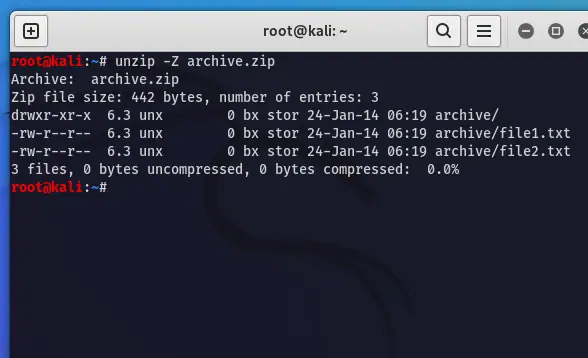
Se komprimeringsoplysninger
Ofte stillede spørgsmål om unzip-kommando – ofte stillede spørgsmål
Kan jeg udpakke flere ZIP-filer på én gang?
Ja, du kan udtrække flere ZIP-filer ved at angive deres navne sekventielt i kommandoen.
Hvordan udpakker jeg filer til den aktuelle mappe?
Hvis ingen destination er præcis med '-d', kan filerne udpakkes til den aktuelle mappe.
Kan jeg pakke en kodeordsbeskyttet ZIP-fil ud?
Ja, brug '-P'-indstillingen efterfulgt af adgangskoden til at udtrække filer fra et password-beskyttet ZIP-arkiv.
Er der andre komprimeringsformater, der understøttes af unzip> kommando?
Det
unzip>kommandoen understøtter primært ZIP-filer. For andre formater som tar eller gzip skal du muligvis bruge andre kommandoer (tar>,gzip>, etc.).
Kan jeg opdatere en eksisterende ZIP-fil med nye filer?
Ja, du kan bruge
-u>mulighed for at opdatere et eksisterende arkiv:unzip -u existing.zip newfile.txt>.
Konklusion
Afslutningsvis ‘unzip’ kommando er et fleksibelt værktøj til at håndtere komprimerede dokumenter i Linux. Bevæbnet med oplysningerne om dens primære syntaks og muligheder, kan du effektivt udtrække og kontrollere ZIP-arkiver på dine kommandolinjeeventyr. Når du tester med kommandoen 'unzip', kan du drage fordel af selvtillid til at håndtere komprimerede filer som f. Linux pro .
